Hogyan lehet megváltoztatni a nyilvános hálózatot privátra a Windows 10 -ben (és fordítva)

- 4203
- 646
- Takács Tamás Csaba
Két profil van a Windows 10 -ben (más néven hálózati hely vagy hálózat típusa) az Ethernet és a Wi -FI hálózatok számára - egy privát hálózat és egy nyilvános hálózat, amely az alapértelmezett beállítások, például a hálózat észlelése, a fájlokhoz való teljes hozzáférés, a fájlokhoz való teljes hozzáférés különbözik egymástól. és a nyomtatók.
Bizonyos esetekben lehet, hogy a nyilvános hálózatot magántulajdonosra vagy magánszemélyre változtatni kell - a Windows 10 -ben történő elvégzésének módjairól, és ebben az utasításban megvitatják. A cikk végén is talál néhány további információt a két típusú hálózat típusa közötti különbségről, és amelyet jobb választani lehet a különböző helyzetekben.
Megjegyzés: Egyes felhasználók azt is felteszik a kérdést, hogyan lehet otthonra változtatni a magánhálózatot. Valójában a Windows 10 privát hálózata megegyezik az OS korábbi verzióinak otthoni hálózatával, a név egyszerűen megváltozott. A nyilvános hálózatot viszont most nyilvánosnak hívják.
Nézze meg, milyen típusú hálózat van a Windows 10 -ben a hálózati vezérlő központ és a teljes hozzáférés megnyitásával (lásd. Hogyan lehet megnyitni a hálózati vezérlő központot és a Windows 10 -hez való teljes hozzáférést).
Az "Aktív hálózatok megtekintése" szakaszban megjelenik a kapcsolatok listája és a hálózati hely használata számukra. (Lehet, hogy érdekli: Hogyan lehet megváltoztatni a hálózati nevét a Windows 10 -ben).

A hálózati kapcsolat profiljának Windows 10 legegyszerűbb módja
A Windows 10 legújabb verzióiban a kapcsolatprofil egyszerű hangolása jelent meg a hálózati paraméterekben, ahol kiválaszthatja, hogy ez hozzáférhető hálózat vagy privát:
- Lépjen a paraméterekre - a hálózatra és az internetre, és kattintson a "Tulajdonságok" gombra (a legfrissebb 10 -KI verzióban), vagy válassza a „Csatlakozás tulajdonságainak módosítása” lehetőséget a "Status" lapon. A fül helyett megnyithatja az Ethernet vagy a Wi-Fi fület, attól függően, hogy milyen típusú hálózatra van szükség.
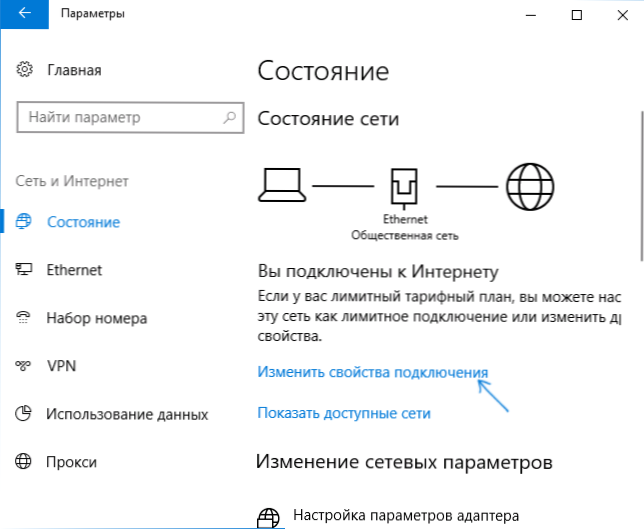
- Telepítse, hogy a nyilvánosság hálózat -e vagy nyilvánosan elérhető legyen.
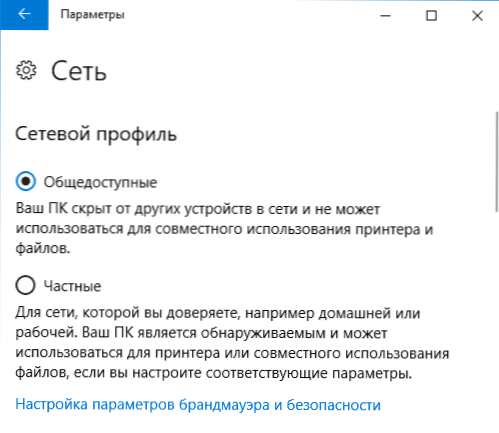
Videó utasítás
Ha valamilyen oknál fogva ez az opció nem működött, vagy van egy másik verziója a Windows 10 -ről, ahol a paraméterek másképp néznek ki, akkor a következő módszerek egyikét használhatják.
A magánhálózat nyilvánosságra történő megváltoztatása és fordítva egy helyi Ethernet -kapcsolat számára
Ha a számítógép vagy a laptop csatlakozik a kábelhálózathoz, hogy a hálózat helyét a magánhálózatról a "nyilvános hálózatra" vagy fordítva változtassa meg, kövesse a következő lépéseket:
- Kattintson a Connection ikonra az értesítések mezőjében (rendes, bal egérgomb), és válassza a „Hálózat és az Internet” elem lehetőséget.
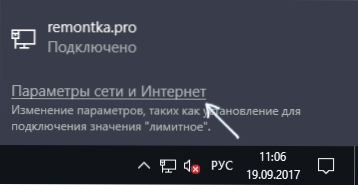
- A panelen megnyitott ablakban kattintson az Ethernet elemre, majd kattintson az aktív hálózat nevével (aktívnak kell lennie a hálózat megváltoztatásához).
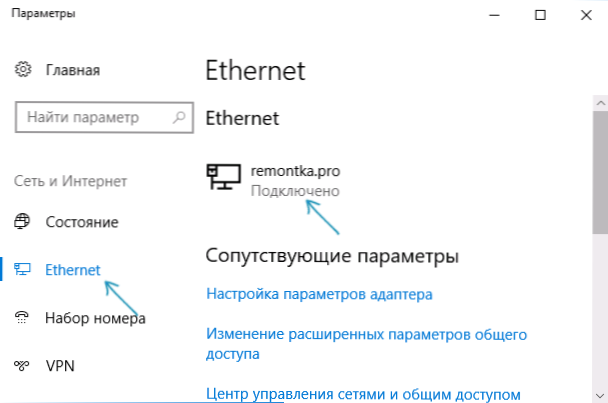
- A következő ablakban a hálózati csatlakozási paraméterekkel a "Készítse el ezt a számítógépet a" kiskereskedelem "felismeréséhez (ha engedélyeznie kell a" rendelkezésre álló hálózat "vagy a" VCL "-et, ha ki kell választania egy" privát hálózatot ").
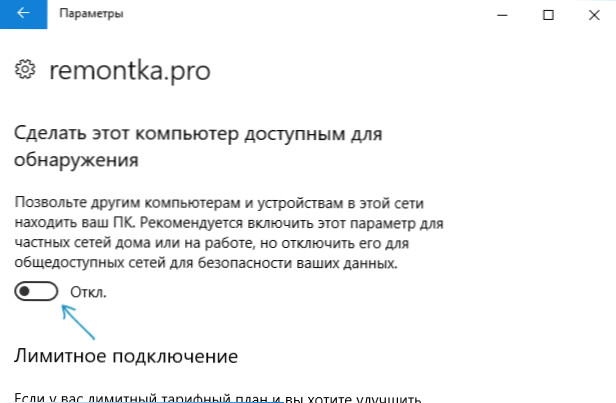
A paramétereket azonnal használni kell, és ennek megfelelően a hálózat típusa megváltozik a használatuk után.
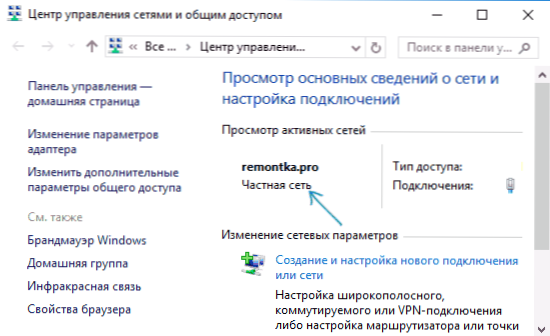
Változtassa meg a hálózati típusú Wi-Fi kapcsolatot
Valójában annak érdekében, hogy megváltoztassa a hálózat típusát egy nyilvánosan elérhető vagy fordítva egy vezeték nélküli Wi-Fi kapcsolathoz a Windows 10-hez, ugyanazokat a lépéseket kell tennie, mint az Ethernet kapcsolathoz, amely csak a 2. lépésben különbözik:
- Kattintson a vezeték nélküli csatlakozási ikonra a tálca értesítésében, majd a hálózat és az internet paraméterei szerint ".
- A bal oldali panelen található Paraméterek ablakban válassza ki a "Wi-Fi" elemet, majd kattintson az aktív vezeték nélküli kapcsolat nevével.
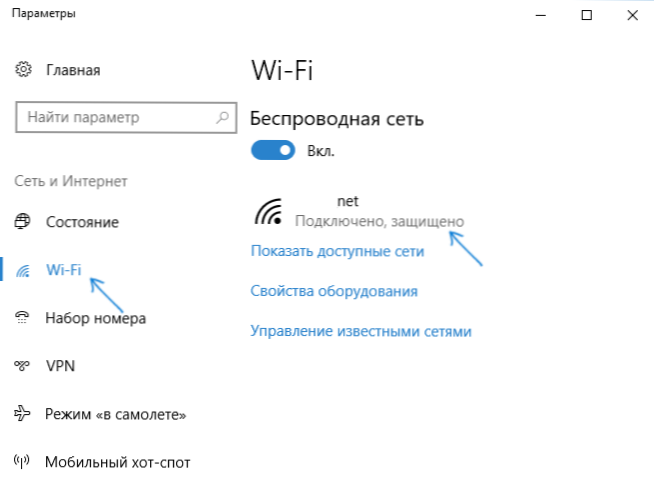
- Attól függően, hogy szükség van -e a nyilvános hálózatra vagy magánszemélyre nyilvánosságra, bekapcsolni vagy kikapcsolni a kapcsolót a "Tegye ezt a számítógépet, hogy elérhető legyen az észleléshez".
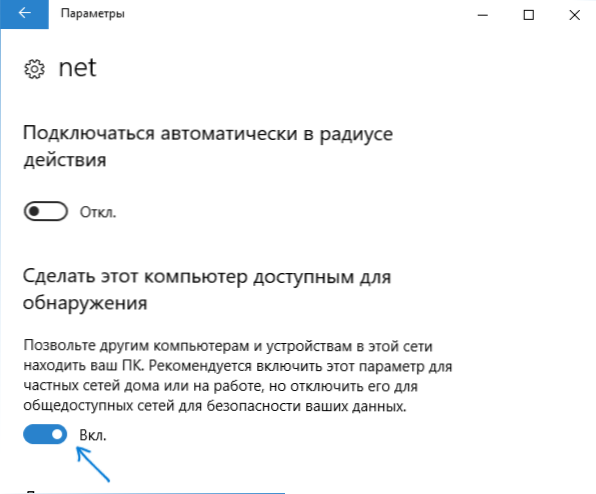
A hálózati kapcsolat paraméterei megváltoznak, és amikor ismét a hálózati vezérlő központba és a teljes hozzáférésbe lép, akkor látható, hogy az aktív hálózatnak van a kívánt típusa.
Hogyan lehet megváltoztatni a nyilvános hálózatot a magánhálózatra az otthoni csoportok Windows 10 beállításával
Van egy másik módja annak, hogy megváltoztassák a hálózat típusát a Windows 10 -ben, de csak azokban az esetekben működik, amikor a hálózat helyét a "nyilvános hálózatról" a "magánhálózatra" kell módosítania (t.E. Csak egy irányban) és csak az operációs rendszer korai verzióiban (most a hazai csoportot eltávolították a rendszerben).
A lépések a következők:
- Indítsa el a tárcsát a "Home Group" feladatok keresésében (vagy nyissa meg ezt az elemet a kezelőpanelen).
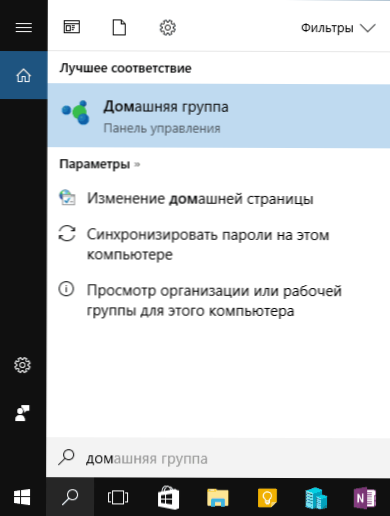
- A Home Group paramétereiben figyelmeztetést fog látni arról, hogy mit kell telepíteni a számítógépen a "privát" hálózaton lévő számítógép helyéhez. Kattintson a "Hálózat helyének megváltoztatása" gombra.
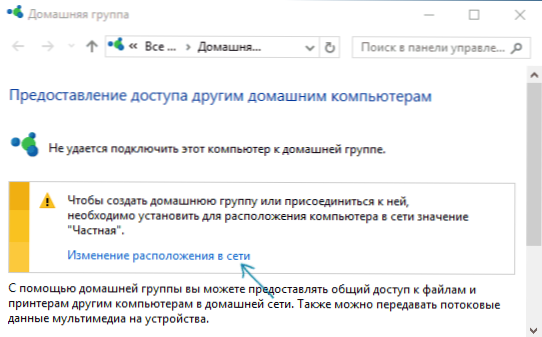
- A panel bal oldalon nyílik meg, mint amikor az első kapcsolat ezzel a hálózattal. Annak érdekében, hogy engedélyezze a privát hálózati profilt, válaszoljon igen "egy kérésre:" Meg akarja engedni, hogy a hálózat más számítógépei felismerjék a számítógépet ".
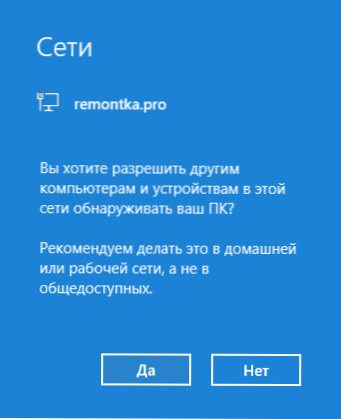
A paraméterek alkalmazása után a hálózat "privát" -re változik.
A hálózati paraméterek visszaállítása és az azt követő típusú választás
A hálózati profil megválasztása a Windows 10 -ben akkor fordul elő, amikor az első kapcsolat: Kérést lát arra, hogy engedélyezze -e a hálózat más számítógépeit és eszközeit a számítógép észlelésére. Ha az "Igen" lehetőséget választja, akkor a magánhálózat bekapcsol, ha megnyomja a "Nem" gombot - egy nyilvános hálózatot. Amikor későbbi kapcsolat ugyanazzal a hálózattal, a hely megválasztása nem jelenik meg.
Visszaállíthatja azonban a Windows 10 hálózati paramétereit, újraindíthatja a számítógépet, majd a kérés újra megjelenik. Hogyan kell csinálni:
- Lépjen a Start - Paraméterek (Gear Icon) - Hálózat és internet, valamint az „Állapot” lapon ”kattintson a„ Hálózati visszaállítás ”elemre.
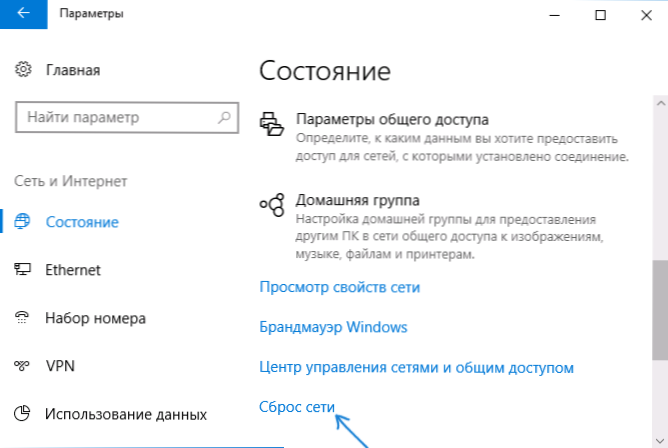
- Kattintson a "Visszaállítás most" gombra (a visszaállításról bővebben - hogyan lehet visszaállítani a Windows 10 hálózati paramétereit).
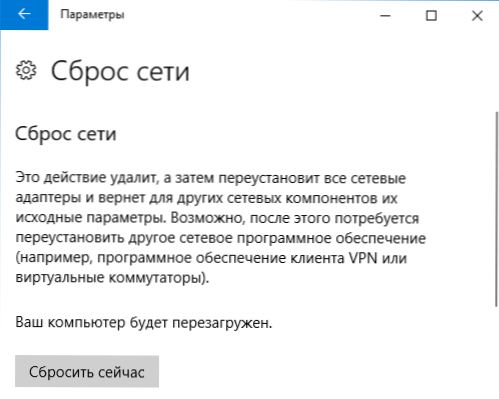
Ha ezt követően a számítógép újraindítása nem történik meg automatikusan, akkor hajtsa végre manuálisan, és a hálózathoz kapcsolódó következő kapcsolaton is megtekinti a hálózati észlelés engedélyezésének kérését (mint az előző módszer képernyőképe), és összhangban) Az Ön választásával egy hálózati típust telepítenek.
további információ
Összegezve, néhány árnyalat a kezdő felhasználók számára. Gyakran meg kell felelnünk a következő helyzetnek: A felhasználó úgy véli, hogy a „magán” vagy a „otthoni hálózat” biztonságosabb, mint a „nyilvános” vagy a „nyilvános”, és ezért meg akarja változtatni a hálózat típusát. T.E. feltételezi, hogy az általános akadálymentességet megértik, hogy a számítógéphez való hozzáférés megjelenhet valakiben.
Valójában minden pontosan az ellenkezője: A „nyilvános hálózat” kiválasztásakor a Windows 10 biztonságosabb paramétereket használ, kikapcsolja a számítógép észlelését, a fájlokhoz és mappákhoz való teljes hozzáférés kikapcsolása,.
A "nyilvánosan elérhető" kiválasztásakor azt mondja a rendszernek, hogy ezt a hálózatot nem Ön irányítja, de ezért fenyegetést jelenthet. És fordítva, amikor egy „privát” kiválasztásakor azt feltételezzük, hogy ez a személyes hálózat, amelyben csak az Ön eszközei működnek, és ezért a hálózati észlelés, a mappákhoz és fájlokhoz való teljes hozzáférés (amely például lehetővé teszi, hogy lehetővé tegye Játsszon videót a TV -jén lévő számítógépről, CM. DLNA Windows 10).
Ugyanakkor, ha a számítógépet közvetlenül a szolgáltató kábel csatlakoztatja a hálózathoz (t.E. Nem egy Wi-Fi útválasztón keresztül vagy más, a sajátod, a routern keresztül) azt javaslom, hogy vegye be a "nyilvános hálózatot", mivel annak ellenére, hogy a hálózat "otthon található", ez nem otthon (te vagy Csatlakoztatva a szolgáltató berendezéséhez, amelyhez legalább a többi szomszéd csatlakozik, és a szolgáltató által az útválasztó beállításaitól függően elméletileg hozzáférhetnek az eszközökhöz).
Szükség esetén letilthatja a hálózat észlelését, valamint a fájlokhoz és nyomtatókhoz való teljes hozzáférést, valamint a magánhálózatot: ehhez a hálózatok és a teljes hozzáférés irányításának középpontjában nyomja meg a bal oldali "További általános hozzáférési paraméterek módosítása" gombot, majd állítsa be, majd állítsa be A magánprofilhoz szükséges beállítások.

